Создание проекта
Добавление проекта
После того, как вы создали проект в личном кабинете, откройте раздел Генератор и нажмите кнопку Добавить.
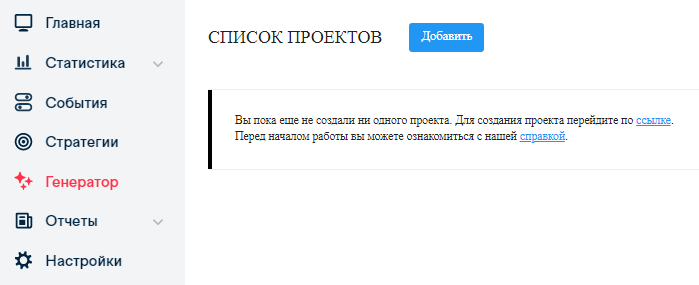
Затем заполните поля проекта и нажмите кнопку Сохранить.
В рамках одного проекта можно работать только с одним фидом. Чтобы работать с несколькими фидами (или с товарным и категорийным фидом одновременно), создайте отдельные проекты на каждый фид.
Не все тарифы позволяют работать с несколькими проектами.
Подробнее узнайте у своего персонального менеджера или отправьте вопрос на почту support@k50.ru, а также смотрите актуальные тарифы на сайте К50.
Настройки проекта
- 1. Название проекта
-
Введите название проекта.
Не меняйте название проекта после первой загрузки в рекламную систему. Это приведет к созданию новой кампании — сформированные объявления будут загружены в новую кампанию, а предыдущие объявления продолжат обновляться и загружаться в старую.
- 2. Система
-
Выберите систему Яндекс Директ для загрузки сгенерированных рекламных кампаний:
- 3. Аккаунт
-
Выберите рекламный аккаунт для загрузки кампании из данного проекта.
Вы можете подключить несколько аккаунтов Директа.
Список подключенных аккаунтов Директа смотрите в виджете на главной странице.
- 4. Еmail для уведомлений
-
Укажите электронную почту для уведомлений.
- 5. Тип источника данных
-
Выберите формат: CSV, YML, Google Merchant или таблицу, созданную в К50. Подробнее про фиды читайте в разделе Фиды для работы с сервисом.
- 6. Путь к файлу-источнику данных
-
Укажите ссылку на фид или выберите таблицу К50.
Для типа источника данных YML файл появится опция Не изменять содержимое тега name при наличии в фиде тегов vendor и model. Когда опция выключена:
Если тега
modelнет в фиде, то он появится со значениями тегаname.Если тег
modelесть, то значенияnameизменятся наvendor+model.
- 7. Интервал обновления
-
Выберите период проверки изменений в фиде. Генератор будет автоматически обновлять рекламные кампании, когда появятся изменения.
Фактический период проверки зависит от текущей нагрузки системы.
Чтобы получать на почту уведомления об ошибках обновления фида, настройте отправку уведомлений.
- 8. Кодировка
-
Выберите кодировку. Стандарт для CSV — UTF-8, для YML — windows-1251.
- 9. Дополнительные настройки
-
Включите опцию Преобразовать ID, если ID офферов содержат символы кроме цифр.
Не изменяйте состояние опции Преобразовать ID после загрузки проекта в рекламную систему — иначе произойдет перегенерация кампаний при следующей загрузке.
Чтобы удалить спецсимволы из тегов
model,vendorиname, включите опцию Вырезать спецсимволы из фида. Сервис автоматически удалит символы:°, [ ], { }, < >, ', ", ( ), /, ’.Исключение: если в оффере указано
type="book", то спецсимволы останутся в этом оффере.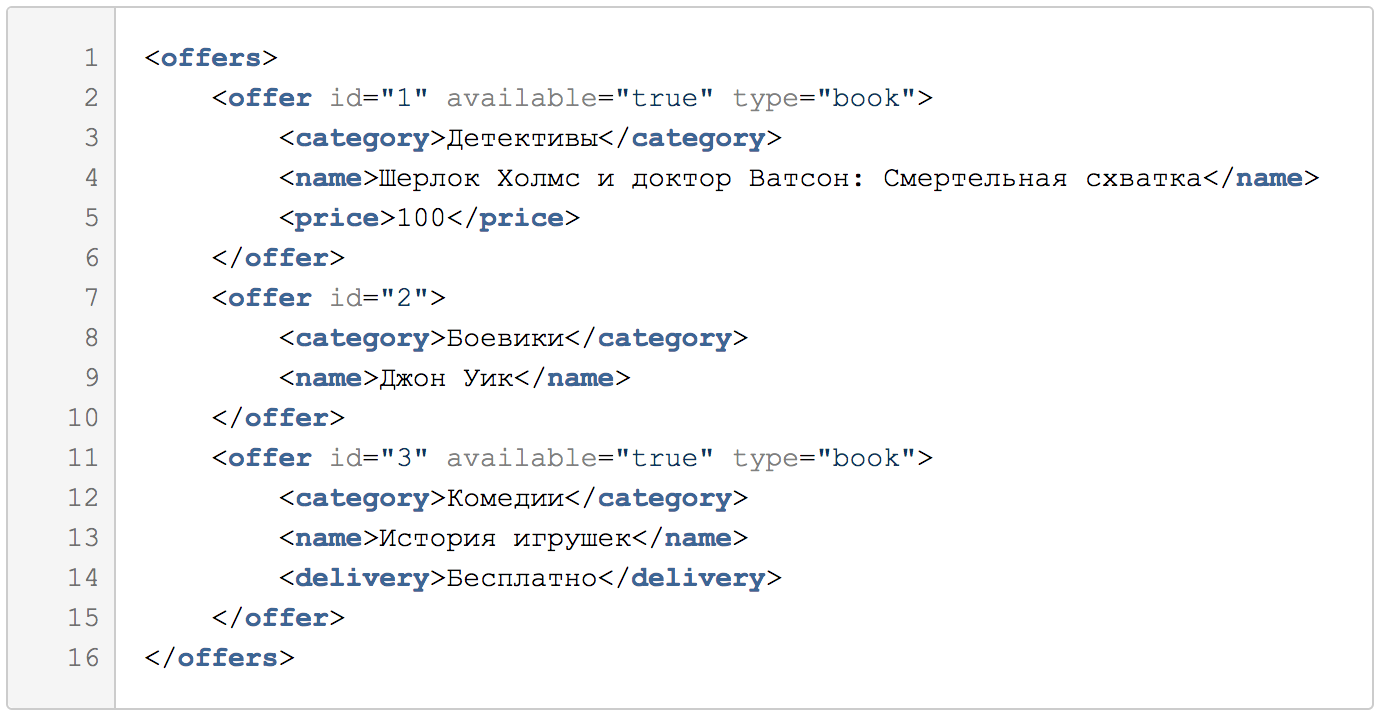
Фильтрация фида
После создания проекта появятся дополнительные поля:
- 10. Фильтрация фида
-
По умолчанию Генератор формирует объявления для всех объектов из фида. Используйте фильтрацию, чтобы убрать лишние объекты.
Для настройки фильтра обязательно заполните поля Склеиваем по тегам и Алгоритм.
Примеры
Если в исходном файле дублируются строки или офферы, например, по тегу
name(название товара), то в кампании появится несколько конкурирующих объявлений по одному товару. Чтобы этого не произошло, можно склеить офферы по тегуname— тогда в фиде останется по одной строке на каждое уникальное название.Чтобы получить категорийный фид из товарного, склейте офферы по нескольким тегам — например, по
typeprefixиvendor. В фиде останутся уникальные строки для каждой пары значенийtypeprefixиvendor.
Для фильтрации по тегу
availableиспользуйте значенияtrueиfalse. Со значениями1и0фильтр не сработает. - 11. Склеиваем по тегам
-
Введите названия тегов, по которым вы хотите склеить фид, через запятую.
Например, чтобы товар считался одинаковым только при совпадении названия и бренда, введите
name, brand. - 12. Алгоритм
-
Выберите способ отбора одного объекта среди группы одинаковых объектов, которые склеиваются в один. Варианты:
Взять первое — первый по очереди объект.
Взять наибольшее — объект с наибольшим значением тега, указанного в фильтруемом теге.
Взять наименьшее — объект с наименьшим значением тега, указанного в фильтруемом теге.
- 13. Фильтрация по значению
-
Укажите дополнительное условие фильтра. Поле работает аналогично Правилам.
Опция Тег
Включите, чтобы сравнивать со значением тега вместо числа. Например, можно сравнить цену и старую цену:
price<old_price.Опция Дата
Влияет на формат тега — в него будет поставлена дата в формате фида, если этот тег ее содержит.
- 14. Тип и путь дополнительного источника данных
-
Укажите дополнительный фид при необходимости.
- 15. Подгружать в систему и Пропускать ошибки
-
Подгружать в систему
Опция включена — сервис будет автоматически загружать объявления в рекламную систему.
Пропускать ошибки
Опция выключена — в случае ошибки сервис приостановит загрузку всего проекта, пока вы не нажмете кнопку Подгрузить или не начнется следующая загрузка.
- 16. Используемые теги
-
После сохранения проекта здесь автоматически появятся названия тегов, которые вы будете использовать для текстовых шаблонов и ключевых слов. Подробнее читайте в разделе Применение тегов.
Ошибки при сохранении проекта
- YML;
- CSV;
- Google Merchant;
- таблица из интерфейса.
- Проверьте наличие закрывающего тега
/offers. Закрывающий тег должен стоять внизу фида. - Проверьте кодировку фида при подключении к K50 Генератор.
- Проверьте тип источника данных в настройках K50 Генератор.
- Проверьте, есть ли в фиде обязательные поля. Обычно обязательным является поле id, если этого поля нет, то следует использовать символ
*для указания опорного поля. - Если фид в формате csv, проверьте теги на скрытые символы. Например, если в конце значения id добавлен пробел, то K50 Генератор расценивает это поле как незаполненное.
- Если фид в формате xml\yml, проверьте структуру фида. Офферы должны содержаться внутри соответствующего тега, но не вне тега и не внутри другого тега.
- Проверьте наличие служебных символов в названиях тегов, удалите или замените такие символы. Например, K50 Генератор считает неразрывный пробел служебным символом.
- Проверьте, что фид не превышает допустимый размер в 4 ГБ.
- Проверьте, что фид содержит как открывающие, так и закрывающие теги. Например, открывающий тег
offers, должен сопровождаться закрывающим тегом/offers. - Проверьте, что количество столбцов с данными соответствует количеству тегов. Значения столбцов не должны быть пустыми.
- Проверьте, что в фиде не содержится лишних разделителей или переносов пустой строки.
- Проверьте, что кодировка и формат разделителя не совпадают. Если фид в формате CSV, и в качестве разделителя внутри тега используется знак
",", исправьте кодировку на";". - Если фид в формате CSV, проверьте кодировку на соответствие требованиям.
- Если при открытии фида в браузере отображается ошибка «Страница не найдена», код ошибки 404 — сервер временно недоступен. Попробуйте создать проект позже.
- Если фид динамический и долго генерируется, увеличьте скорость открытия фида до 60 секунд.
- Если фид открывается в браузере, но при открытии через K50 Генератор появляется ошибка — IP-адреса системы K50 Генератор не имеют доступ к серверу клиента. Добавьте IP-адреса системы K50 Генератор в настройках.
Фид не открывается по ссылке более 60 секунд, поэтому появляется ошибка. Попробуйте открыть фид в браузере и в K50 Генератор: